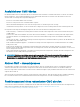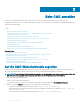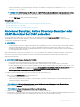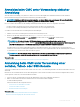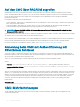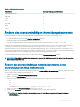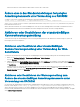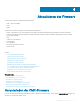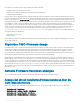Users Guide
Tabelle 9. CMC-Mehrfachsitzungen
Schnittstelle Maximale Sitzungen pro Schnittstelle
CMC-Webschnittstelle 4
RACADM 4
Telnet 4
SSH 4
WS-MAN 4
iKVM 1
Seriell 1
Ändern des standardmäßigen Anmeldungskennworts
Die Warnmeldung, die Sie auordert das standardmäßige Anmeldungskennwort zu ändern, wird angezeigt, wenn:
• Sie sich beim CMC mit der Berechtigung Benutzer kongurieren anmelden.
• Die Warnungsfunktion des standardmäßigen Kennworts aktiviert ist.
• Wenn der standardmäßige Benutzername und das Kennwort des derzeit aktivierten Kontos root bzw. calvin sind.
Die gleiche Warnungsmeldung wird angezeigt, wenn Sie sich unter Verwendung von Active Directory oder LDAP anmelden. Konten von
Active Directory oder LDAP werden nicht berücksichtigt, wenn bestimmt wird, ob ein Konto (lokal) root und calvin als
Anmeldeinformationen hat. Es wird außerdem eine Warnungsmeldung angezeigt, wenn Sie sich beim CMC unter Verwendung von SSH,
Telnet, Remote-RACADM oder Webschnittstelle anmelden. Für Webschnittstelle, SSH und Telnet wird eine einzelne Warnungsmeldung für
jede Sitzung angezeigt. Für Remote-RACADM wird für jeden Befehl eine Warnungsmeldung angezeigt.
Um die Anmeldeinformationen zu ändern, müssen Sie über die Berechtigung Benutzer kongurieren verfügen.
ANMERKUNG
: Eine CMC-Protokollmeldung wird generiert, wenn auf der CMC-Anmeldeseite die Option Diese Warnung nicht
mehr anzeigen ausgewählt wird.
Ändern des standardmäßigen Anmeldekennworts unter
Verwendung von Web-Schnittstelle
Wenn Sie sich an der CMC-Webschnittstelle anmelden und die Seite Standardmäßige Kennwortwarnung angezeigt wird, können Sie das
Kennwort ändern. Gehen Sie dabei folgendermaßen vor:
1 Wählen Sie die Option Standardmäßiges Kennwort ändern.
2 Geben Sie im Feld Neues Kennwort das neue Kennwort ein.
Das Kennwort darf maximal 20 Zeichen lang sein. Die Zeichen sind maskiert. Folgende Zeichen werden unterstützt:
• 0-9
• A-Z
• a-z
• Sonderzeichen: +, &, ?, >, -, }, |, ., !, (, ', ,, _,[, ", @, #, ), *, ;, $, ], /, §, %, =, <, :, {, I, \
3 Geben Sie in dem Feld Kennwort bestätigen das Kennwort erneut ein.
4 Klicken Sie auf Fortfahren. Das neue Kennwort ist konguriert und Sie sind am CMC angemeldet.
ANMERKUNG
: Das Feld Fortfahren ist nur aktiviert, wenn die Felder Neues Kennwort und Kennwort bestätigen
übereinstimmen.
Beim CMC anmelden 47